准备给家里组建一个无线网络,方便自己的ipd和手机无线上网,买来了无线路由器,我们都知道,无线路由器是需要一台电脑进入路由器后台进行相应设置才可以上网的,如果家里没有电脑怎么办,不要着急,手机也可以帮你办到!下面装机之家小编手把手教你使用手机设置路由器。
准备:
1、手机
2、路由器(也就是WIFI)
3、宽带帐号和密码(就是你们交宽带费用后就有张发票,发票上面会有帐号跟密码)

然后,我们按下图将路由器的线连接好,如下图所示:

接下来,我们就开始用手机设置;
如果我们的无线路由器是刚买回来的,那么无线路由器是没有WIFI密码的。直接就可以连接上,不需要输入密码。如下图,WIFI信号前面没有一把锁的图标的就是表示没有密码的。我们找到那个没有锁图标,并且信号最强的那个,然后连接。如下图红色框内就是没有密码的。
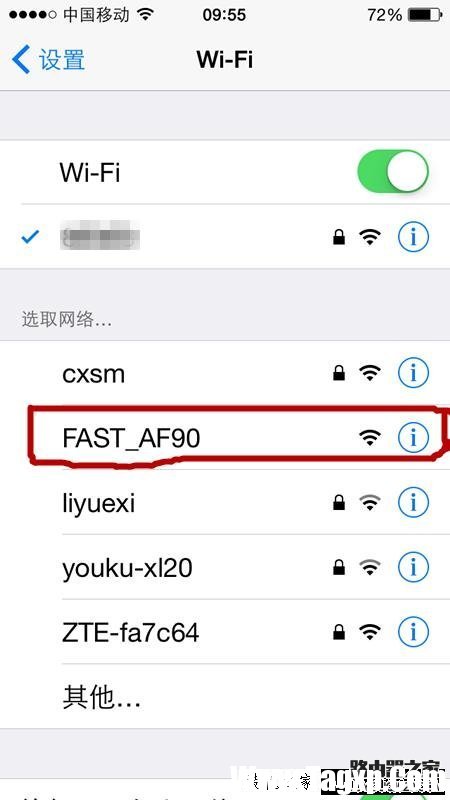
连接上后我们就查看下路由器IP地址是多少(如果是新路由器或者没有修改过地址的路由器可以看路由器的背面,上面有路由器地址),点击刚刚我们连接的WIFI名字就能看到,如下图:
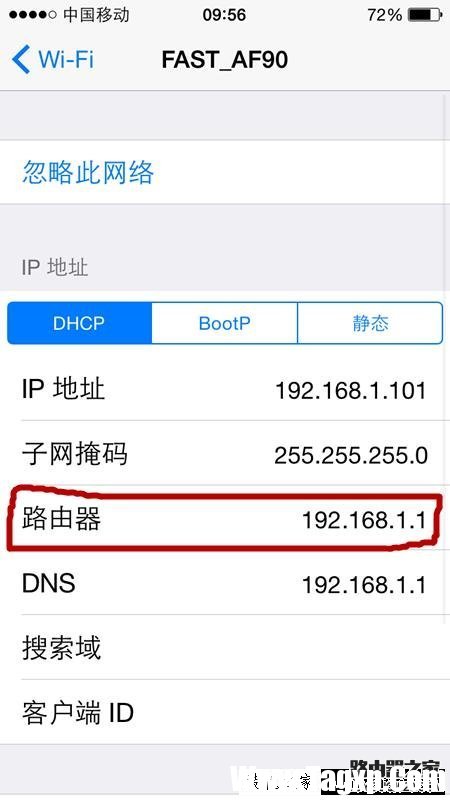
从上图我们可以看到路由器的IP地址是192.168.1.1 。然后我们在浏览器里面输入路由器的IP地址就可以进入路由器管理界面了,如下图:
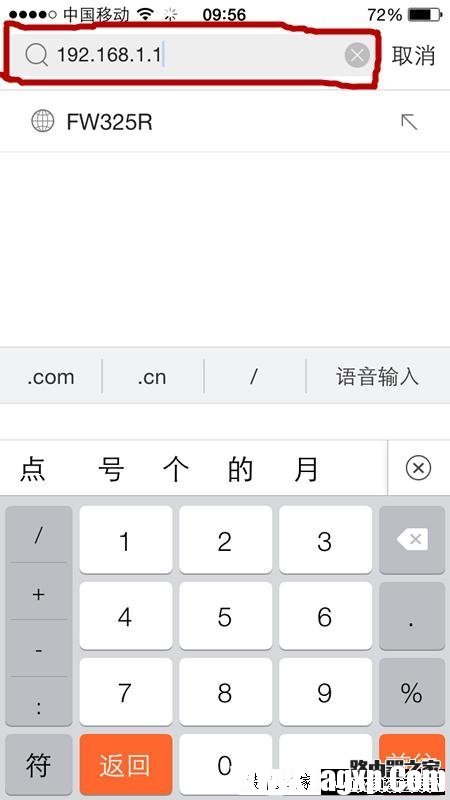
路由器管理界面,如下图:
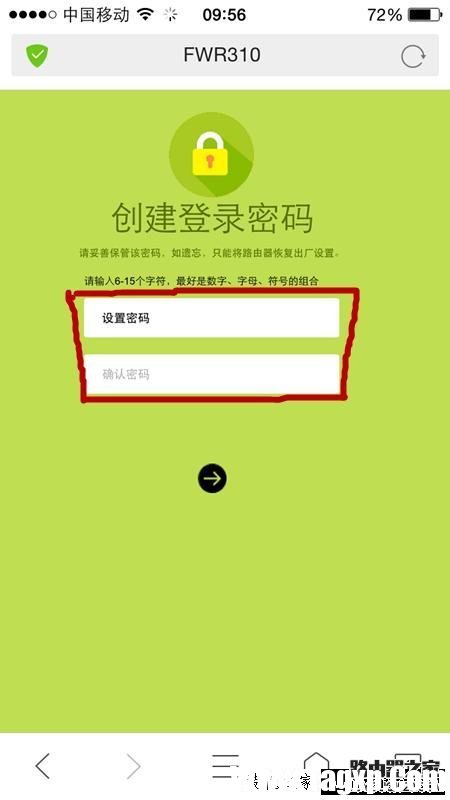
进入之前设置密码,你可以设置6位以上的任意密码。重复输入两遍相同的密码,这是进路由器管理界面的密码,不是WIFI密码。设置密码后我们就真正进入了路由器管理界面了。到了里面根据设置向导设置,相当简单。如下图:

如上图,输入宽带帐号跟密码;
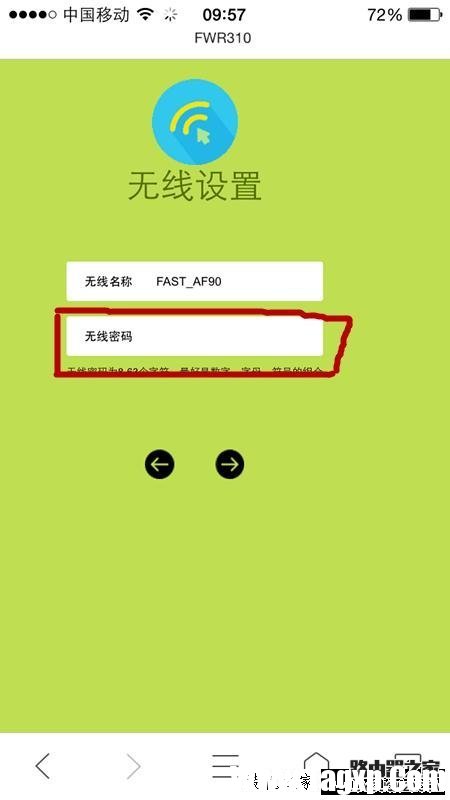
这里就是设置你的WIFI密码,平时你们手机连接WIFI时要输入的密码,一定要记住。然后点击下一步就完成了。如下图:
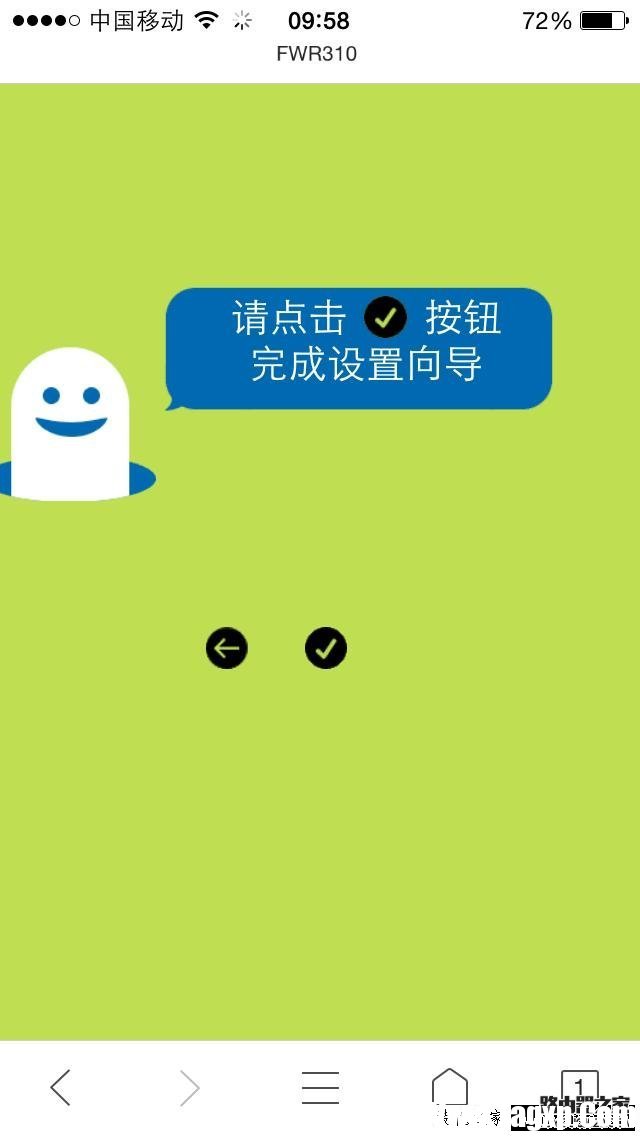
wifi密码修改的话,先根据上面一样进入路由器管理界面,然后找到无线设置,再找到密码设置那里就可以修改密码了,如下图所示:
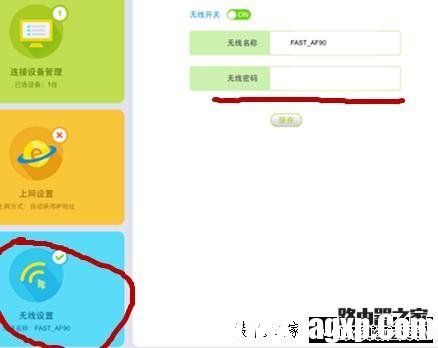
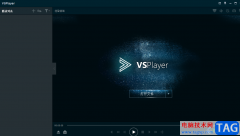 vsplayer播放器没有声音的解决教程
vsplayer播放器没有声音的解决教程
vsplayer播放器简单来说,就是一款视频播放软件,能够让用户在......
阅读 完美解码设置视频播放完停止播放的方法
完美解码设置视频播放完停止播放的方法
完美解码是一款非常强大的视频播放器,在该视频软件中,已经......
阅读 win7系统开机怎么跳过硬盘自检
win7系统开机怎么跳过硬盘自检
win7系统开机怎么跳过硬盘自检 相信大家都遇到过win7纯净版开机......
阅读 Windows10系统关闭不需要的服务的方法
Windows10系统关闭不需要的服务的方法
一般在操作Windows10系统本身就自带了很多的功能和服务,但近日......
阅读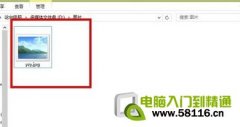 Win7、Win8系统下图片不能预览怎么办
Win7、Win8系统下图片不能预览怎么办
图片不能预览,如图: 操作步骤: 双击任意文件夹打开; 切换到......
阅读
要防止别人盗用自己无线路由器上的无线网络,只需要通过以下3个方面的配置即可,设置高安全等级加密方法;设置无线MAC地址过滤;关闭SSID广播功能。欢迎大家来到学习啦。小下文将教会你F...
次阅读
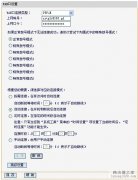
如果是电话线到家,首先把路由器的WAN口和Modem的LAN口连接起来,电脑网卡连接路由器任意一个LAN口;如果是网线到家,就直接把网线接到路由器WAN口。 然后为电脑设置网络参数,指定IP地址,...
次阅读

许多用户都遇到过迅捷(FAST)路由器IP地址的问题,下面将主要向大家介绍如何合理获取FAST路由器IP地址,以便为我们带来方便。 获取迅捷(FAST)路由器IP地址方法 一、网络环境 新买的迅捷(...
次阅读
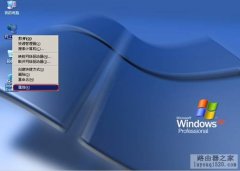
如果是电话线到家,首先把路由器的WAN口和MODEM的LAN口连接起来,然后电脑网卡连接路由器的任意一个LAN口; 如果是网线到家,就直接把网线接到路由器WAN口。 然后为电脑指定IP地址,如果电脑...
次阅读

所有品牌的路由器设置基本都是一样的,手机和电脑设置路由器也是一样的,以后就不希望有人看了我的文章还在说我没有电脑,所以装不好路由器。 下面拿FAST迅捷路由器做下简单的介绍。...
次阅读

为什么登陆 falogin.cn提示网址错误?设置迅捷(FAST)无线路由器时,在浏览器中输入falogin.cn后,提示网址错误,无法打开迅捷(FAST)无线路由器的设置界面。请问这是什么原因引起的,有什么办法可...
次阅读
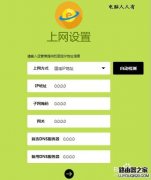
新老路由器设置可能会略有不同,主要是老式的路由器管理界面通常是IP地址(192.168.1.1),可能会和前端设备(光纤猫也是IP地址:192.168.1.1)相冲突。新路由器改由域名之后,就不存在这种矛...
次阅读

我们常常用手机连接WIFI上网,但是你对如何用手机设置WIFI了解多少?自己会设置吗?有时候自己的路由器(俗称WIFI)坏了,然后打算到网上买一个回来,又担心怕不会设置,在这里我教大家如...
次阅读

两个迅捷(FAST)无线路由器,怎么连接起来上网?其实不管是什么牌子的两个路由器,要连接起来一起实现上网,都有2种方法,下面请看详细的教程。 一、无线桥接 无线桥接,就是两个迅捷无线...
次阅读

企业级路由器: 在路由器管理界面的系统工具--远端WEB管理,将管理地址设置为远程主机(路由器)的公网IP或者设置为:255.255.255.255即可。 SOHO 级路由器: 在路由器管理界面的安全设置--远端W...
次阅读
想必每个人都知道,我们想要使用宽带路由器共享上网时,必须要对共享上网的电脑和宽带路由器进行设置,本篇以迅捷路由器给大家介绍如何设置共享上网。 一、在硬件连接完成以后,需要...
次阅读

目前,网络的发展无线路由器已近逐步的普及到家庭用户中,今天为大家图解介绍Fast 无线路由器宽带共享上网的设置方法(以FW300R为例),迅捷FW300R无线路由器依然采用了白色的外观设计,并...
次阅读

迅捷无线路由器如何设置呢,主要分为以下几步,本文从网线的接入到路由器的配置再到实现上网,教程很详细,如果你遇到什么问题可以在下面留言。 步骤一:连接好线路 在没有路由器之前...
次阅读
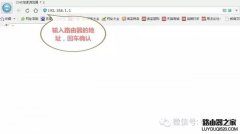
路由器初始化方法:按住路由器背面的reset八秒以上,路由器所的指示灯灭,然后所有指示灯再亮,表示初始化完成,路由器的IP地址改成出厂设置192.168.1.1,所有设置被清空。 用网线连接四个...
次阅读

fast无线路由器怎么样改密码?首先我们先了解迅捷路由器产品信息就是路由器ip地址,查看路由器ip地址的最简便的方法就是看路由器背面的标签,上面会有路由器的ip地址的 打开自己的电脑的...
次阅读